システムプロセスが応答しない場合の解決策
システム プロセスが応答しない問題を解決する方法
コンピューターやその他のデバイスを使用しているときに、システム プロセスが応答しないことがあります。この状況では、デバイスがフリーズしたり、クラッシュしたり、正常に機能しなくなる可能性があるため、不安や混乱を感じることがよくあります。ただし、システム プロセスが応答しない問題は通常、簡単な方法で解決できるため、心配する必要はありません。この記事では、システム プロセスが応答しない問題の解決に役立つ一般的な解決策をいくつか紹介します。
1. デバイスのリソース使用状況を確認します
システム プロセスの応答不能は、デバイス リソースの過度の使用が原因である可能性があります。したがって、最初にデバイスのリソース使用量を確認する必要があります。タスク マネージャー (Windows の場合は Ctrl Shift Esc) を開き、CPU、メモリ、およびハード ドライブの使用状況を観察します。特定のリソースの使用量がデバイスの許容範囲を超えると、システム プロセスが応答しなくなります。この場合、いくつかの不要なプログラムまたはプロセスを閉じて、いくつかのリソースを解放してみることができます。
2. デバイスの再起動
デバイスの再起動は、システム プロセスが応答しない問題を解決する最も簡単で効果的な方法です。システム プロセスが応答しなくなる場合は、デバイスの長時間実行や一部のプロセスのエラーによるメモリの不安定が原因である可能性があります。デバイスを再起動すると、メモリがクリアされ、デバイスを通常の動作状態に戻すことができます。
3. 競合するプログラムを確認して閉じる
他のプログラムとの競合が原因で、システム プロセスが応答しなくなる場合があります。最近新しいソフトウェアをインストールしたり、特定のプログラムを更新したりした場合、競合が発生する可能性があります。この場合、インストールしたプログラムを閉じるかアンインストールし、デバイスを再起動して問題が解決するかどうかを確認してください。
4. システムとドライバーを更新します
システム プロセスが応答しない問題は、システムまたはドライバーのエラーが原因で発生する場合があります。この場合、オペレーティング システムと関連ドライバーを更新することで問題の解決を試みることができます。オペレーティング システムとドライバーのアップデートには、以前のバージョンに存在していたバグ修正や改善が含まれることがよくあります。
5. セーフ モードで診断を実行する
上記のどの方法でもシステム プロセスが応答しない問題を解決できない場合は、セーフ モードで診断を試みることができます。セーフ モードでは、デバイスの起動時に必要なシステム プロセスとドライバーのみをロードできるため、サードパーティ アプリケーションからの干渉が排除されます。セーフ モードでは、システム プロセスが応答しなくなる原因となっている可能性がある問題をさらに調査して解決できます。
要約すると、システム プロセスが応答しない問題については、デバイス リソースの使用状況の確認、デバイスの再起動、競合するプログラムの確認と終了、システムとドライバーの更新、セーフ モードでの診断の実行などが可能です。 . 解決方法。もちろん、システムの復元やオペレーティング システムの再インストールなど、より複雑な解決策は他にもありますが、これらの方法は慎重に使用する必要があり、経験のある人の指導の下で操作することが最善です。この記事で説明した方法が、システム プロセスが応答しない問題の解決に役立つことを願っています。問題が解決しない場合は、専門の技術者に相談してサポートを受けることをお勧めします。
以上がシステムプロセスが応答しない場合の解決策の詳細内容です。詳細については、PHP 中国語 Web サイトの他の関連記事を参照してください。

ホットAIツール

Undresser.AI Undress
リアルなヌード写真を作成する AI 搭載アプリ

AI Clothes Remover
写真から衣服を削除するオンライン AI ツール。

Undress AI Tool
脱衣画像を無料で

Clothoff.io
AI衣類リムーバー

AI Hentai Generator
AIヘンタイを無料で生成します。

人気の記事

ホットツール

メモ帳++7.3.1
使いやすく無料のコードエディター

SublimeText3 中国語版
中国語版、とても使いやすい

ゼンドスタジオ 13.0.1
強力な PHP 統合開発環境

ドリームウィーバー CS6
ビジュアル Web 開発ツール

SublimeText3 Mac版
神レベルのコード編集ソフト(SublimeText3)

ホットトピック
 7489
7489
 15
15
 1377
1377
 52
52
 77
77
 11
11
 19
19
 41
41
 プリンター共有アクセスが拒否される理由と解決策
Feb 19, 2024 pm 06:53 PM
プリンター共有アクセスが拒否される理由と解決策
Feb 19, 2024 pm 06:53 PM
共有プリンターへのアクセスが拒否されると何が起こっているのですか? 近年、シェアリングエコノミーの急速な発展により、私たちの生活にさまざまな利便性がもたらされていますが、その一つが共有プリンターサービスです。プリンターを共有すると、高価な印刷機器を購入することなく、必要なときに全員がファイルをすばやく印刷できます。ただし、共有プリンターの使用時にアクセス拒否の問題が発生することがあります。何が起こっているのでしょうか?まず、共有プリンターへのアクセスが拒否されるのは、ネットワーク接続の問題が原因である可能性があります。共有プリンターは通常、ローカル エリア ネットワークに接続されています。
 Laravel キャッシュ メカニズム: アプリケーションの応答時間を高速化します。
Aug 26, 2023 pm 08:12 PM
Laravel キャッシュ メカニズム: アプリケーションの応答時間を高速化します。
Aug 26, 2023 pm 08:12 PM
Laravel キャッシュ メカニズム: アプリケーションの応答時間の高速化 はじめに: 今日のインターネット時代では、アプリケーションの応答時間の短縮は、ユーザー エクスペリエンスとビジネスの成功にとって非常に重要です。アプリケーションのパフォーマンスと応答性を向上させるために、開発者はいくつかの戦略を採用する必要があります。その 1 つは、キャッシュ メカニズムを使用することです。人気の PHP フレームワークとして、Laravel はアプリケーションの応答時間を高速化するのに役立つ強力なキャッシュ メカニズムを提供します。この記事では、Laravelのキャッシュ機構の使い方を詳しく紹介します。
 Bluetooth ヘッドセットが充電できません。どうすればよいですか?
Feb 19, 2024 pm 08:47 PM
Bluetooth ヘッドセットが充電できません。どうすればよいですか?
Feb 19, 2024 pm 08:47 PM
Bluetooth ヘッドセットは、現代の生活に広く普及し、便利で快適な音楽の楽しみを提供するポータブル オーディオ デバイスです。ただし、Bluetooth ヘッドセットが充電できないという問題が発生する場合があります。では、Bluetooth ヘッドセットがこの状況に遭遇した場合はどうすればよいでしょうか?まず、問題の原因を特定する必要があります。 Bluetooth ヘッドフォンが充電されない場合は、いくつかの原因が考えられます。まず、充電ケーブルに損傷がないか確認します。充電ケーブルが引っ張られたり曲がったりして損傷し、正常に充電できなくなることがあります。この場合は新品と交換させていただきます
 win10 コンピューターで頻繁に発生するブルー スクリーンの問題に対処する方法
Dec 26, 2023 pm 09:09 PM
win10 コンピューターで頻繁に発生するブルー スクリーンの問題に対処する方法
Dec 26, 2023 pm 09:09 PM
win10 システムは優れた高性能システムであり、その強力なインテリジェント テクノロジーにより、ほとんどの環境でシステムが長期間安定して動作し続けることが保証されますが、継続的に使用すると、必ずさまざまな問題が発生します。最近、多くの友人が、Win10 コンピューターで頻繁にブルー スクリーンが発生すると報告しています。今日は、Win10 で常に表示されるブルー スクリーンの解決策をエディターが紹介します。見てみましょう。 Windows 10 コンピューターでブルー スクリーンが頻繁に発生する場合の解決策: 1. 考えられる理由: ブルー スクリーンが発生する状況の 1 つは、コンピューター ウイルスによって引き起こされます。解決策: 1. 思い切ってウイルス対策ソフトをダウンロードしましょう! 最近では、コンピュータ全体を検出できるウイルス対策ソフトウェアがたくさんあります 2. 次に、コンピュータ内に脅威がないか徹底的にチェックします。
 Linux を使用してシステムのトラブルシューティングと修復を行う方法
Aug 02, 2023 am 11:06 AM
Linux を使用してシステムのトラブルシューティングと修復を行う方法
Aug 02, 2023 am 11:06 AM
システムのトラブルシューティングと修復に Linux を使用する方法 はじめに: Linux システムを使用すると、さまざまな障害や問題が頻繁に発生します。この記事では、読者がさまざまなシステムの問題をより適切に解決できるように、一般的なシステムのトラブルシューティングと修復方法をいくつか紹介します。 1. 一般的なシステム トラブルシューティング方法 システム ログの表示: システム ログは、システム動作を記録するための重要なツールであり、さまざまなシステム イベントに関する詳細情報が含まれています。コマンド「sudotail -f /var/log/messag」を使用できます。
 Web サービスの応答時間を短縮するために Nginx プロキシ サーバーを構成するにはどうすればよいですか?
Sep 05, 2023 pm 03:24 PM
Web サービスの応答時間を短縮するために Nginx プロキシ サーバーを構成するにはどうすればよいですか?
Sep 05, 2023 pm 03:24 PM
Web サービスの応答時間を短縮するために Nginx プロキシ サーバーを構成するにはどうすればよいですか?はじめに: 今日のインターネット時代では、高速で応答性の高い Web サービスがユーザー エクスペリエンスにとって重要です。 Nginx は、高性能で軽量なリバース プロキシ サーバーとして、Web サービスの応答速度を効果的に向上させることができます。この記事では、Web サービスの応答時間を高速化するために Nginx プロキシ サーバーを構成する方法を紹介し、コード例を使用して詳細な手順を説明します。パート 1: Nginx プロキシ サーバーのインストールと構成 まず Nginx をインストールします
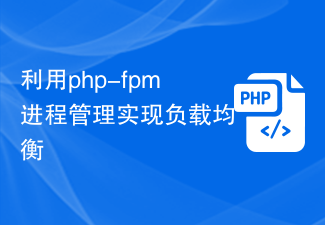 php-fpm プロセス管理を使用して負荷分散を実現する
Jul 09, 2023 pm 01:07 PM
php-fpm プロセス管理を使用して負荷分散を実現する
Jul 09, 2023 pm 01:07 PM
php-fpm プロセス管理を使用して負荷分散を実現する インターネット アプリケーションがますます複雑になり、ユーザー数が増加するにつれて、負荷分散は不可欠なテクノロジとなっています。負荷分散の目的は、トラフィックを複数のサーバーに分散してシステムの安定性とパフォーマンスを向上させることです。 PHP アプリケーションでは、php-fpm (PHPFastCGIProcessManager) は負荷分散を実現するために使用できる一般的なプロセス管理ツールであり、柔軟な構成オプションを提供します。この記事では使い方を紹介します
 Linux システムにおける一般的な CPU の問題とその解決策
Jun 18, 2023 pm 06:11 PM
Linux システムにおける一般的な CPU の問題とその解決策
Jun 18, 2023 pm 06:11 PM
Linux オペレーティング システムは、インターネット インフラストラクチャの標準構成の 1 つとなっており、その信頼性と柔軟性により、多くの企業や組織で選ばれるオペレーティング システムになっています。ただし、Linux システムを使用している場合、CPU の問題が発生することが多く、システムのパフォーマンスと安定性に重大な影響を与える可能性があります。この記事では、Linux システムにおけるいくつかの一般的な CPU の問題とその解決策を紹介します。頻繁な CPU 過負荷 CPU 過負荷は、特に高負荷のアプリケーションを実行している場合によくある問題です。




